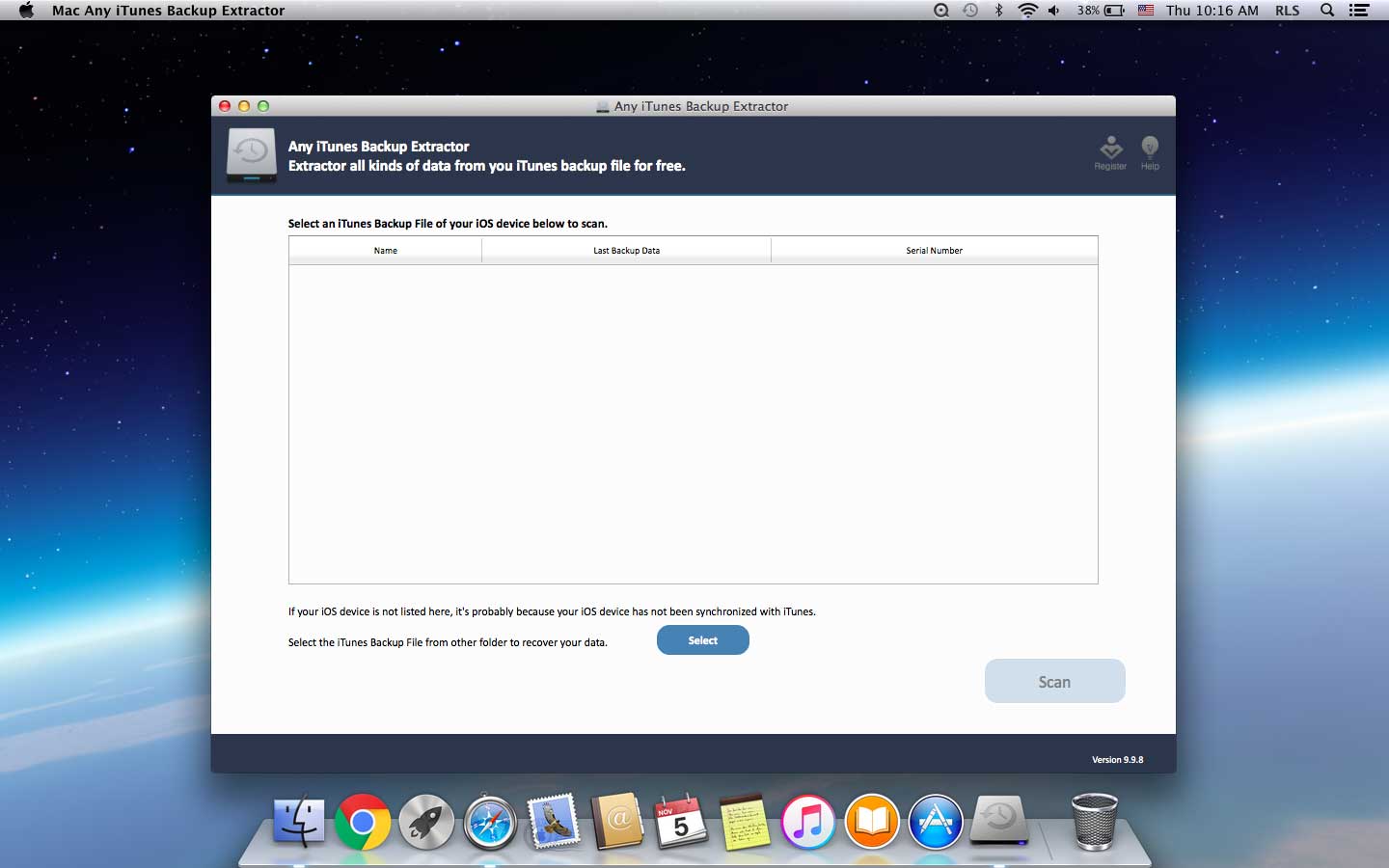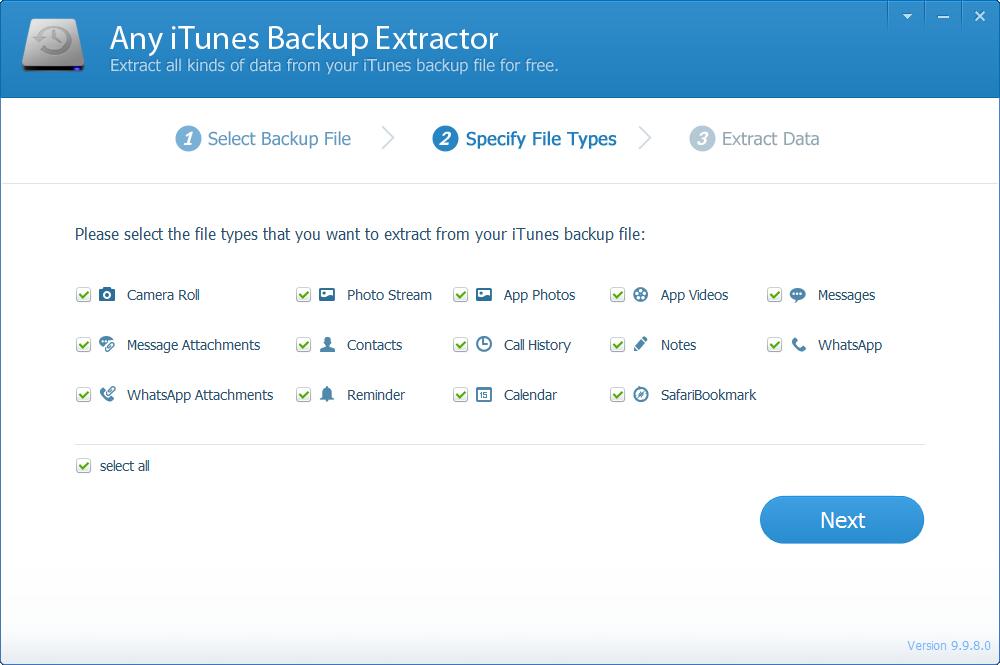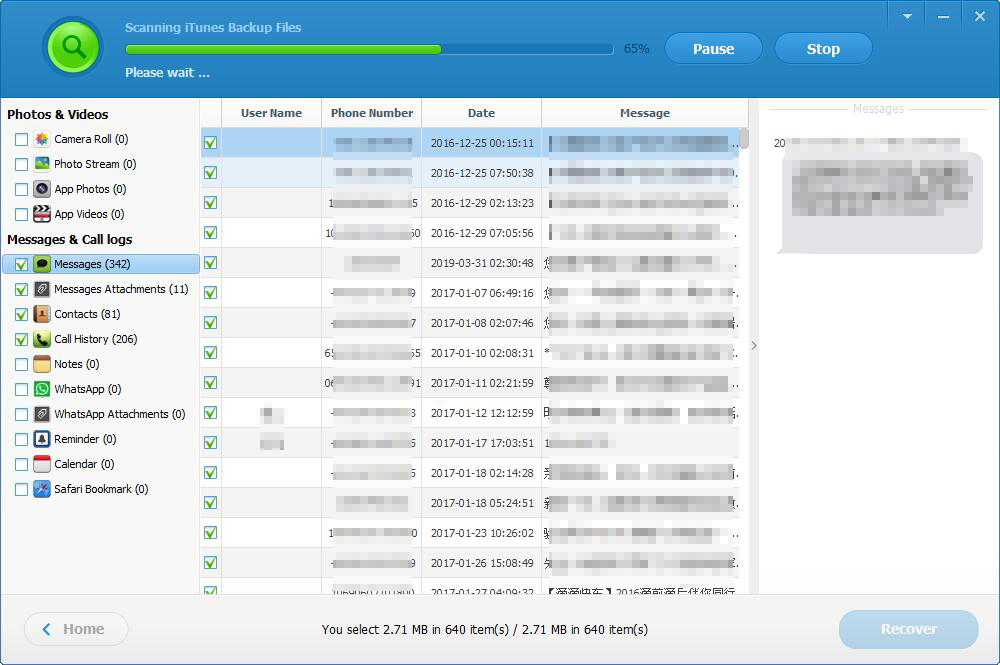Mac Beliebiger iTunes Backup Extractor - Übersicht
In vielen Fällen müssen Sie möglicherweise die Mac Any iTunes Backup Extractor-Software verwenden, um Daten aus iTunes Backup auf Ihrem Mac-Computer zu exportieren, z. B. versehentlich gelöschte wichtige Dateien, defektes iPhone oder iPad, Fehler beim Aktualisieren von iOS, wassergeschädigtem iPhone oder iPad, iPhone oder iPad gelöscht, iPhone / iPad verloren oder gestohlen, iPhone gesperrt, iPhone stecken geblieben und andere Gründe. Mac-Benutzer können das Dateisystem von iTunes Backup mit Mac Any iTunes Backup Extractor problemlos anzeigen und darauf zugreifen. Es kann Dateien aus iTunes Backup von iPhone, iPad und iPod Touch extrahieren und wiederherstellen. Sie können alle Dateien aus dem iTunes-Backup auf dem Mac wiederherstellen, einschließlich Kamerarolle, Fotodampf, App-Fotos, App-Videos, Nachrichtenanhänge, Kontakte, Anrufliste, Notizen, WhatsApp, WhatsApp-Anhänge, Kalender, Erinnerungen, Viber- und Safari-Lesezeichen.
Mac Beliebige iTunes Backup Extractor-Funktionen
Alle Dateien wiederherstellen
Extrahieren und Wiederherstellen aller Dateien aus dem iTunes-Backup ohne Datenverlust auf dem Mac.
Einfach zu bedienen
Drei Schritte zum Extrahieren von iTunes-Sicherungsdateien. Keine technischen Kenntnisse erforderlich.